怎么样远程控制同一个局域网内的另外一台电脑,并读写它的文件?

在工作中经常会遇到这样的场景,同事电脑有问题急需处理,但是办公室之间相隔几层楼,我们又不想来回奔跑耽误时间,这时可以通过windows的远程桌面来实现远程控制对方的电脑来解决问题。

首先要确保你们的电脑都在同一个局域网内。
第一步:查看IP地址和DNS
在你的电脑桌面任务栏处鼠标右键点击“任务栏设置”。

选择“网络和internet”,点击以太网。

查看你的电脑IP地址和DNS。

第二步:修改对方电脑IP地址和DNS
在对方电脑的搜索框输入控制面板

点击网络和共享中心

点击更改适配器设置

双击以太网
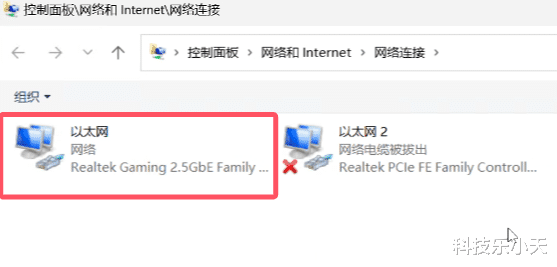
点击属性

双击IPV4

选择“使用下面的IP地址,这里设置一个固定IP,方便以后再次访问该电脑,这个固定IP必须在同一个网段中

我设置为:192.168.1.150,子网掩码默认为:255.255.255.0,网关设置成跟主电脑一样的:192.168.1.1,然后点击确定。
第三步:开启对方电脑远程桌面功能
在设置页面点击“系统”,选择“远程桌面”

将远程桌面的开关开启。
第四步:设置对方电脑登录密码
进入“控制面板”,选择“用户账户”

点击“管理其他账户”

在这里设置一个登录密码,在远程控制电脑的时候需要这个密码进行登录。

第五步:远程连接对方电脑
回到自己的电脑上,在搜索框输入“远程桌面连接”

计算机这里输入对方电脑的IP地址:192.168.1.150

然后输入对方电脑的登录名和登录密码点击确定

这时就可以成功连接对方电脑,并可以自由操作了。
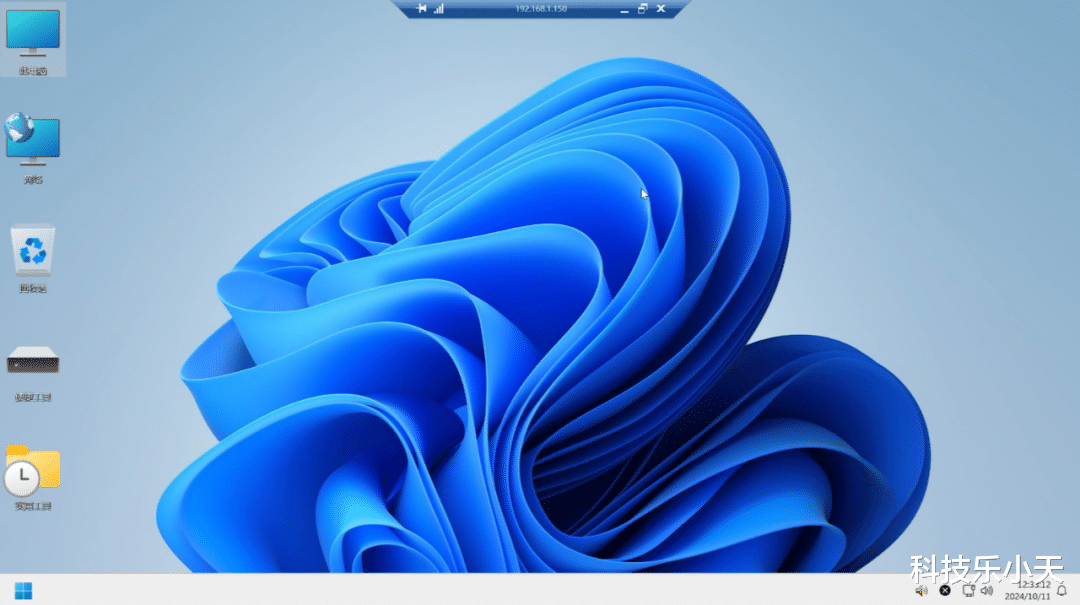
如果你想把对方电脑作为一个文件服务器,能自由的读取和写入文件到对方电脑上的硬盘上,可以通过共享对方硬盘来实现。
第一步:共享对方电脑磁盘
在需要共享的磁盘右键选择属性

选择共享,点击“网络和共享中心”

将这里面的设置都开启

然后点击高级共享

勾选共享此文件夹,然后点击确定

共享成功后磁盘上会有绿色的小图标。
第二步:连接对方共享磁盘
回到自己电脑上,在此电脑的地址栏输入:\\192.168.1.150回车。

在弹出的对话框中输入对方电脑的登录名和登录密码后点击确定

这时就可以打开对方的共享磁盘,并可以自由的读取和写入共享磁盘的文件内容了。

如果要下次更方便的访问,可以在共享磁盘右键,选择映射网络驱动器

就可以把共享磁盘固定到你的电脑上,下次访问双击即可打开。

这样设置后,同一个局域网内的其他电脑,手机,电视也都可以随时读取共享磁盘里的视频,音频和文档了,就不需要用U盘或者其他软件来回传输文件,也可以当成一个简易的文件服务器使用。
如果通过文字内容还是不清楚怎么操作,请看以下实操视频
搭建简易文件服务器,实现远程桌面和远程读写硬盘文件!

局域网 远程桌面好用 广域网 还是todesk/向日葵/teamviewer